Wie man Micro Manager für Mikroskopie Applikationen verwendet

Inhaltsverzeichnis
Installation
Bevor Sie den micro manager installieren, stellen Sie bitte sicher, dass Sie zuerst unser SDK installiert haben. In unserem QuickStart-Artikel finden Sie eine ausführliche Anleitung für die Installation unseres SDK.
Laden Sie den micro manager von der offiziellen Website herunter und folgen Sie den Anweisungen. Laden Sie dann die Daheng.dll aus unserem Download-Bereich herunter und kopieren Sie sie in das Micro Manager-Installationsverzeichnis (z. B. C:\Programme\Micro-Manager-2.0).
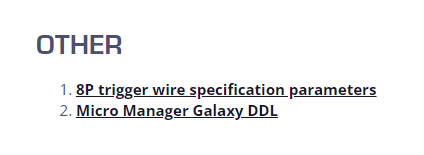
Schritt 1
Jetzt können Sie die Daheng.dll über den Hardware-Konfigurationsassistenten auswählen.
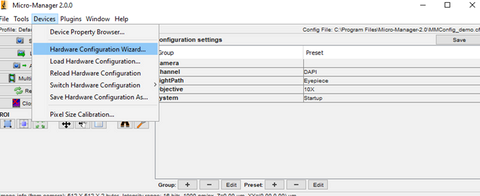
Schritt 2
Folgen Sie dem Assistenten wie in den Screenshots rechts dargestellt: Erstellen Sie zunächst eine neue Konfiguration.
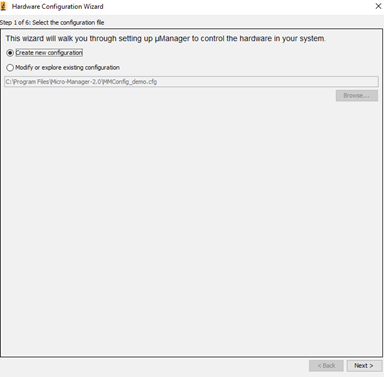
Schritt 3
Suchen Sie das Verzeichnis Daheng Imaging und wählen Sie die darin enthaltene Datei aus. Klicken Sie auf Hinzufügen... und wählen Sie OK.
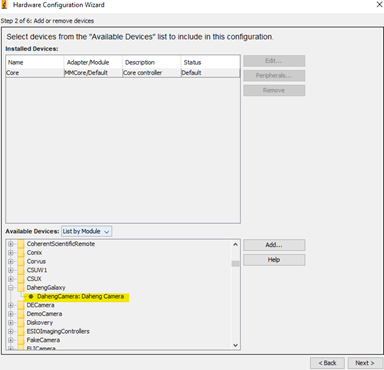
Schritt 4
Klicken Sie auf Weiter, bis Sie das folgende Fenster sehen.
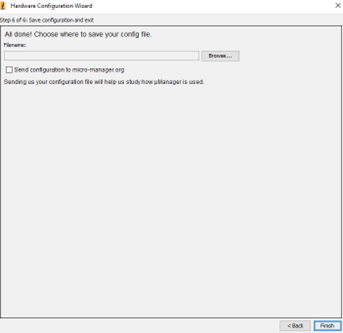
Schritt 5
- Erstellen Sie eine neue Konfigurationsdatei (z. B. Daheng.cfg).
- Klicken Sie auf finish, wenn Sie fertig sind.
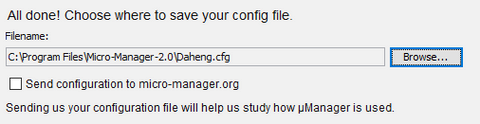
Schritt 6
Daheng-Kameras anschließen: Sie können die Parameter der Kamera im Geräteeigenschaften-Browser ändern.
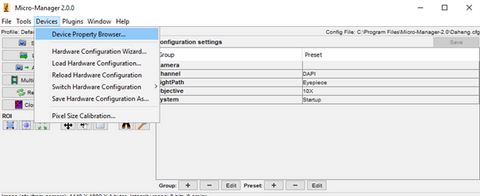
Bitte beachten Sie, dass zur Zeit nicht alle Parameter geändert werden können.
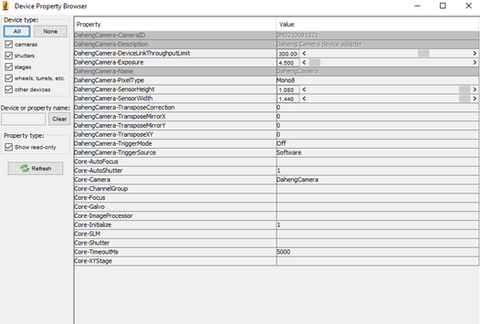
Schritt 7
Nachdem Sie die Kamera eingerichtet haben, können Sie die Aufnahme starten, indem Sie auf die Schaltfläche Live klicken.
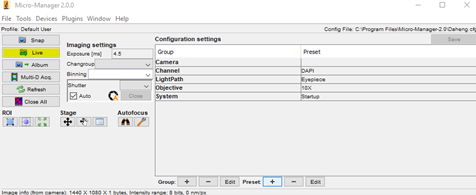
Beispiel für ein Livebild
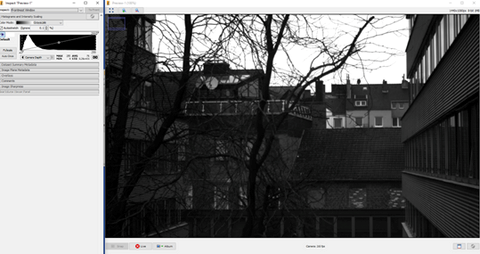
Unterstützung
Wenn Sie weitere Hilfe zum Micro-Manager benötigen, finden Sie das offizielle Forum unter diesem Link: Micro-Manager Gemeinschaft.
















































